- Cortana იყენებს Microsoft- ის საძიებო სისტემას. თუ ბინგი არ არის თქვენი ფინჯანი ჩაი, დაუყოვნებლივ გამოსწორეთ ეს.
- ამ ნაგულისხმევი საძიებო სისტემის შესახებ რომ დავივიწყოთ, Chrome- ისთვის არსებობს რამდენიმე გაფართოება, რომლებიც Cortana- ს შედეგებს Google- ზე გადაჰყავს.
- თუ გსურთ ამ თემასთან დაკავშირებული მეტი პოსტის წაკითხვა, უბრალოდ ეწვიეთ ჩვენს გვერდს კორტანას განყოფილება.
- კიდევ უფრო მეტი რჩევაა, რომელიც გამოყენებას ელოდება. თქვენ ნახავთ მათ ყველა ჩვენს ტექნიკური გაკვეთილების ცენტრი.

ეს პროგრამა თქვენს დრაივერებს განაგრძობს მუშაობას და ამით გიცავთ კომპიუტერის ჩვეულებრივი შეცდომებისა და აპარატურის უკმარისობისგან. შეამოწმეთ თქვენი ყველა მძღოლი ახლა 3 მარტივ ეტაპზე:
- ჩამოტვირთეთ DriverFix (დადასტურებული ჩამოტვირთვის ფაილი).
- დააჭირეთ დაიწყეთ სკანირება იპოვონ ყველა პრობლემატური მძღოლი.
- დააჭირეთ განაახლეთ დრაივერები ახალი ვერსიების მისაღებად და სისტემის გაუმართაობის თავიდან ასაცილებლად.
- DriverFix გადმოწერილია ავტორი 0 მკითხველი ამ თვეში.
მაიკროსოფტმა გააკეთა კორტანას იყოს Windows 10-ის ალბათ ყველაზე სასარგებლო ფუნქცია. კორტანასთან ასევე ჰქონდა ერთი ფარული განზრახვა.
Cortana– ს გამოყენება Microsoft– ის საკუთარი საძიებო სისტემის პოპულარიზაციის შესანიშნავი გზაა, ასე რომ, სტანდარტულად, Cortana– ში ვერ შეცვლით ნაგულისხმევ საძიებო სისტემას.
კარგი ამბავი ის არის, რომ რამდენიმე მარტივი ხრიკით ეს შესაძლებელია. და ჩვენ ზუსტად გეტყვით, თუ როგორ შეგიძლიათ ამის გაკეთება.
როგორც თქვენი ნაგულისხმევი ბრაუზერის შეცვლა Microsoft Edge- ში ჩართულია Microsoft- ის მიერ, რაც კარგი ნაბიჯია, რადგან თუ ეს სხვაგვარად იქნებოდა, მას შეეძლო უამრავი მომხმარებლის განდევნა, Microsoft- მა ეს ფუნქცია კორტანაში არ შეიტანა.
სწრაფი რჩევა:
თუ გაწუხებთ თქვენი გვერდების ისტორიის პირადი შენახვა და გსურთ ხელი შეუშალოთ ბრაუზერების პროფილს, გამოიყენეთ კონფიდენციალურობაზე ორიენტირებული VPN.
მიერ შემუშავებული კაპე ტექნოლოგიები, პირადი ინტერნეტი არის საუკეთესო არჩევანი ბრაუზერის გაფართოებებით Chrome, Firefox და Opera- სთვის. VPN– მ კიდევ უფრო გააფართოვა მისი შესაბამისობა Surf– ის მიმართ.
ვინაიდან ის იყენებს დისტრიბუცირებულ ტექნოლოგიას, ის ხელს უწყობს დეველოპერებს ვებ – გვერდების შექმნას სერვერების გარეშე, რაც მომხმარებლებს საშუალებას აძლევს კერძო გამოქვეყნონ ღია ვებ – გვერდზე.
⇒ ჩამოტვირთეთ პირადი ინტერნეტი აქ
როგორ შემიძლია Cortana- ს ნაგულისხმევი საძიებო სისტემის შეცვლა?
1. ჩამოტვირთეთ და დააინსტალირეთ შესაბამისი გაფართოებები
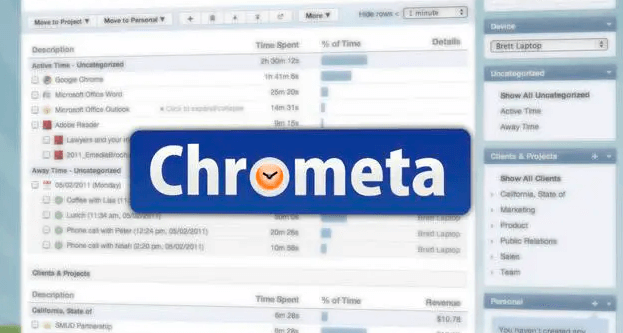
ზოგიერთმა დეველოპერმა გამოვიდა გამოსავალი. კერძოდ, მათ შეიმუშავეს და გამოუშვეს რამდენიმე გაფართოება Google Chrome– ისთვის, რომლებიც Cortana– ს ძიების შედეგებს Bing– დან Google– ზე გადაჰყავს.
ასე რომ, თუ იყენებთ Google Chrome- ს, როგორც ნაგულისხმევ ბრაუზერს, უბრალოდ ჩამოტვირთეთ და დააინსტალირეთ შემდეგი გაფართოებებიდან ერთი.
ყოველთვის, როდესაც Cortana– ს საშუალებით მოძებნით Google– ის შედეგებს, თქვენს ბრაუზერში გამოჩნდება.
დაინსტალირების შემდეგ, ეს გაფართოებები Bing- დან Google- ზე გადამისამართებს იმავე ტერმინს, რომელიც აკრიფეთ Cortana- ს ძიებაში.
⇒ ჩამოტვირთეთ Bing2Google (მხოლოდ Google)
⇒ ჩამოტვირთეთ Chrometa (Google, Yahoo და DuckDuckGo)
2. გამოიყენეთ Firefox თქვენი ნაგულისხმევი ბრაუზერი

თუ იყენებთ Firefox როგორც თქვენი ნაგულისხმევი ბრაუზერი, თქვენი ძიების შედეგის Bing- დან Google- ზე გადამისამართება კიდევ უფრო მარტივია.
სინამდვილეში, თქვენ საერთოდ არაფრის გაკეთება არ გჭირდებათ. ეს იმიტომ, რომ Mozilla Firefox– ის უახლესი ვერსია, 40, მოყვება ამ ვარიანტს, როგორც ჩაშენებულ ფუნქციას.
ასე რომ, თქვენ უბრალოდ უნდა გამოიყენოთ Firefox თქვენი ნაგულისხმევი ბრაუზერი და განაახლოთ უახლეს ვერსიაზე, თუ ჯერ არ გამოიყენოთ.
ეს სრულიად მოსალოდნელი იყო, რადგან Mozilla- ს აღმასრულებელმა დირექტორმა, კრის ბერდმა ცოტა ხნის წინ მოუწოდა Microsoft- ს, რომ Edge უბიძგა Windows 10 მომხმარებლებს კონკურენტ ბრაუზერებზე.
ასე რომ, ჩვენ შეგვიძლია ამის ინტერპრეტაცია გავაკეთოთ, როგორც Mozilla- ს პირდაპირი ხელთათმანი Microsoft- ის, Bing- ისა და Edge- სთვის.
ამაზე ჯერჯერობით არანაირი პასუხი არ გაუკეთებია Microsoft– ს, მაგრამ თუ მსგავსი რამ კვლავ მოხდება, ჩვენ შეიძლება დავინახოთ ომის დასაწყისი ორ უზარმაზარ კომპანიას, Mozilla– სა და Microsoft– ს შორის.
თუ Edge ნაგულისხმევ ბრაუზერად იყენებთ, ვერ შეძლებთ Cortana– ს ძიების შედეგების Bing– დან Google- ზე გადამისამართებას, მაშინაც კი, თუ Edge ნაგულისხმევ ბრაუზერად დააყენებთ.
მომავალში ამ ვარიანტს არ უნდა ელოდოთ, რადგან Microsoft– ს აზრი არ ექნება საშუალებას მოგცეთ Cortana– ს Google– ზე ძებნა Edge– ზე.
თქვენ ასევე შეგიძლიათ გამოიყენოთ კონფიდენციალურობაზე ორიენტირებული საძიებო სისტემა, როგორიცაა DuckDuckGo. როგორც ზემოთ აღვნიშნეთ, თქვენ შეგიძლიათ აიძულოთ Cortana– ს გამოიყენოს DuckDuckGo როგორც თავისი ნაგულისხმევი საძიებო სისტემა, ასე რომ არჩევანი შენია.
შეგიძლიათ გამოიყენოთ DuckDuckGo კორტანასთან ერთად ან ცალკე. თქვენი დათვალიერების მონაცემების კიდევ უფრო დასაცავად, სცადეთ კონფიდენციალურობისთვის შესაფერისი ბრაუზერი, მაგალითად ტორ.
შეგვატყობინეთ, თუ მოახერხეთ Cortana- ს ნაგულისხმევი საძიებო სისტემის შეცვლა ქვემოთ მოცემულ კომენტარებში.
ხშირად დასმული შეკითხვები
Cortana იყენებს Microsoft– ის საკუთარს ბინგი საძიებო სისტემა. თუ გსურთ სხვა საძიებო ინსტრუმენტების გამოყენება, შეგიძლიათ შეიტანოთ ცვლილება.
Google Chrome- დან Bing- ის ამოსაღებად, თქვენ უნდა შეცვალოთ Chrome- ის პარამეტრები და გადააყენოთ იგი. დეტალური ნაბიჯებისთვის იხილეთ ეს სწრაფი სახელმძღვანელო.
დიახ, ეს შეიძლება. თქვენ უბრალოდ უნდა გამოიყენოთ Google Chrome- ის ის დამატებები, რომლებიც Cortana- ს ძიების შედეგებს Bing- დან Google- ზე გადაჰყავს.


